반응형
아이폰 마크업 기능을 이용하면서 "변경 사항을 저장할 수 없음"이라는 오류 메시지가 뜬다고 하시는 분들이 있더군요. 이 문제를 어떻게 해결할 수 있을까요?
아주 간단한 방법으로 마크업 오류를 해결할 수 있는데요. 아래 사진을 보시면서 알아보겠습니다.
아이폰(아이패드) 사진 마크업 오류가 생기면 어떻게 해야 할까요?
아마 빠른 시일 내에 iOS (iPadOS) 소프트웨어 업데이트로 버그는 사라지겠죠. 하지만 현재도 아주 간단한 방법으로 문제를 해결할 수 있습니다. 먼저 아래와 같이 마크업 시 오류가 생기면 사진을 한 번 가공해주시면 됩니다. 예를 들어 편집 > 자동 보정 > 완료해주면 새로운 사진으로 저장이 됩니다. 그리고 웬만한 사진은 그냥 '자동 보정'만 해주어야 색감이 살아나고 또렷한 느낌으로 변합니다.
사진 앱 실행 > 사진을 선택(마크업 오류) > 편집 > 자동 보정 > 완료

이제 사진을 새로 저장했다면 다시 마크업을 실행하시면 됩니다. 마크업을 실행하는 방법은 사진을 선택하고 우측 상단에 '편집'을 탭 합니다. 그 다음 가로 3개점 아이콘을 탭 합니다.

이제 '마크업'을 선택하고 이미지에 그림이나 문자를 그려 넣은 다음 우측 상단에 '완료'를 탭하면 됩니다.
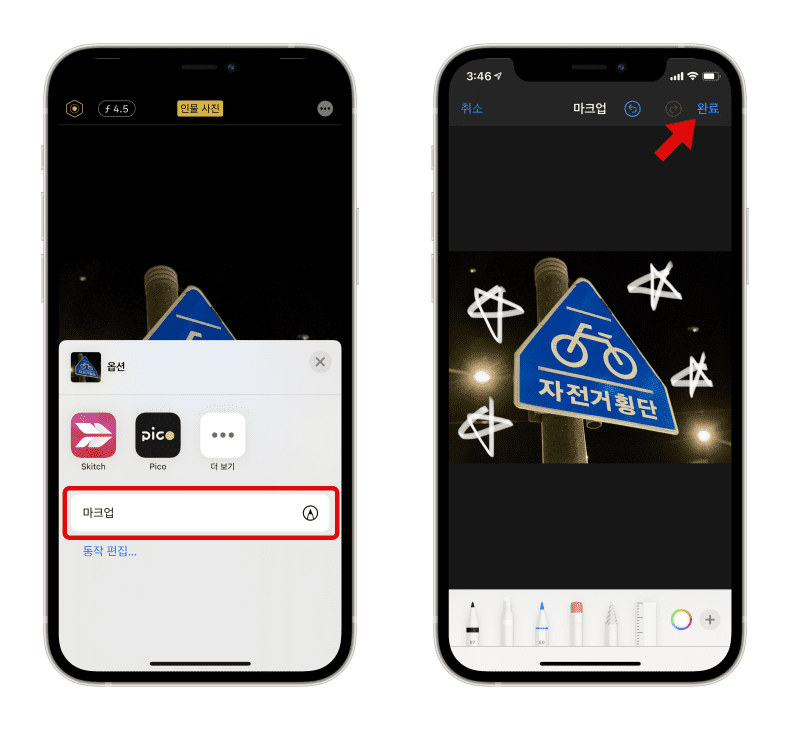
아이폰(아이패드)에서 기본으로 제공하는 사진 마크업 기능으로 왠만한 편집은 가능합니다. 텍스트, 서명, 확대, 도형, 화살표 등 옵션을 제공하기 때문에 익숙해지면 PC 없이도 블로그 포스팅 정도는 할 수 있게 됩니다. 혹시 마크업 오류로 고생하신 분이 계시다면 도움이 되셨길 바랍니다.